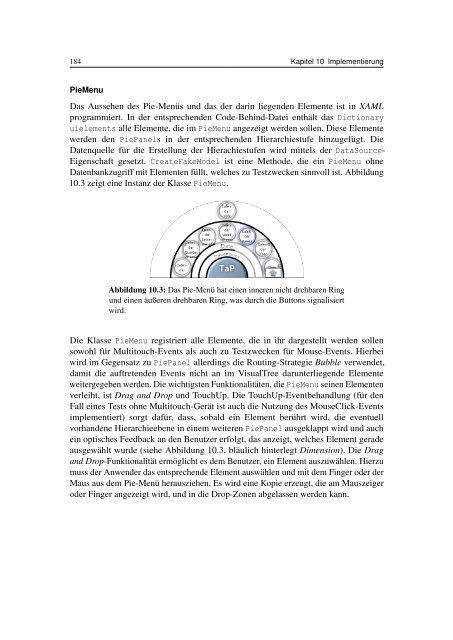Projektgruppe Visual Analytics - Medieninformatik und Multimedia ...
Projektgruppe Visual Analytics - Medieninformatik und Multimedia ...
Projektgruppe Visual Analytics - Medieninformatik und Multimedia ...
Erfolgreiche ePaper selbst erstellen
Machen Sie aus Ihren PDF Publikationen ein blätterbares Flipbook mit unserer einzigartigen Google optimierten e-Paper Software.
184 Kapitel 10 Implementierung<br />
PieMenu<br />
Das Aussehen des Pie-Menüs <strong>und</strong> das der darin liegenden Elemente ist in XAML<br />
programmiert. In der entsprechenden Code-Behind-Datei enthält das Dictionary<br />
uielements alle Elemente, die im PieMenu angezeigt werden sollen. Diese Elemente<br />
werden den PiePanels in der entsprechenden Hierarchiestufe hinzugefügt. Die<br />
Datenquelle für die Erstellung der Hierachiestufen wird mittels der DataSource-<br />
Eigenschaft gesetzt. CreateFakeModel ist eine Methode, die ein PieMenu ohne<br />
Datenbankzugriff mit Elementen füllt, welches zu Testzwecken sinnvoll ist. Abbildung<br />
10.3 zeigt eine Instanz der Klasse PieMenu.<br />
Abbildung 10.3: Das Pie-Menü hat einen inneren nicht drehbaren Ring<br />
<strong>und</strong> einen äußeren drehbaren Ring, was durch die Buttons signalisiert<br />
wird.<br />
Die Klasse PieMenu registriert alle Elemente, die in ihr dargestellt werden sollen<br />
sowohl für Multitouch-Events als auch zu Testzwecken für Mouse-Events. Hierbei<br />
wird im Gegensatz zu PiePanel allerdings die Routing-Strategie Bubble verwendet,<br />
damit die auftretenden Events nicht an im <strong>Visual</strong>Tree darunterliegende Elemente<br />
weitergegeben werden. Die wichtigsten Funktionalitäten, die PieMenu seinen Elementen<br />
verleiht, ist Drag and Drop <strong>und</strong> TouchUp. Die TouchUp-Eventbehandlung (für den<br />
Fall eines Tests ohne Multitouch-Gerät ist auch die Nutzung des MouseClick-Events<br />
implementiert) sorgt dafür, dass, sobald ein Element berührt wird, die eventuell<br />
vorhandene Hierarchieebene in einem weiteren PiePanel ausgeklappt wird <strong>und</strong> auch<br />
ein optisches Feedback an den Benutzer erfolgt, das anzeigt, welches Element gerade<br />
ausgewählt wurde (siehe Abbildung 10.3, bläulich hinterlegt Dimension). Die Drag<br />
and Drop-Funktionalität ermöglicht es dem Benutzer, ein Element auszuwählen. Hierzu<br />
muss der Anwender das entsprechende Element auswählen <strong>und</strong> mit dem Finger oder der<br />
Maus aus dem Pie-Menü herausziehen. Es wird eine Kopie erzeugt, die am Mauszeiger<br />
oder Finger angezeigt wird, <strong>und</strong> in die Drop-Zonen abgelassen werden kann.